显示器分辨率,小猪教您win10显示器分辨率怎么调节
- 时间:2018年04月28日 10:20:29 来源:魔法猪系统重装大师官网 人气:11930
很多用户升级win10正式版后发现win10系统屏幕的分辨率太低了或者显示不正常,这时候就需要对win10分辨率进行调节,不过有些朋友怎么也无法对分辨率进行设置,那么win10调整不了屏幕分辨率怎么办呢?下面,小编给大家分享调节win10显示器分辨率的经验。
如果系统没有设置为最佳分辨率,让屏幕显示更加清晰,在视觉效果体验就更好。Win10很多设置与Win7有所不同,对于刚入门Win10系统的朋友来说,屏幕分辨率不知道设置也情有可原,那么Win10如何设置显示器分辨率?下面,小编给大伙讲解调节win10显示器分辨率的技巧。
win10显示器分辨率怎么调节
在自己的win10桌面的空白处点击右键,选择屏幕分辨率。
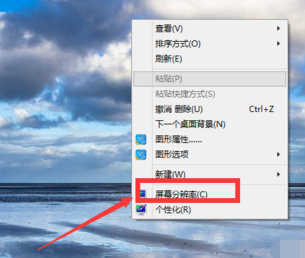
屏幕分辨率载图1
分别对显示器,分辨率,方向进行设置,设置以后点击应用。
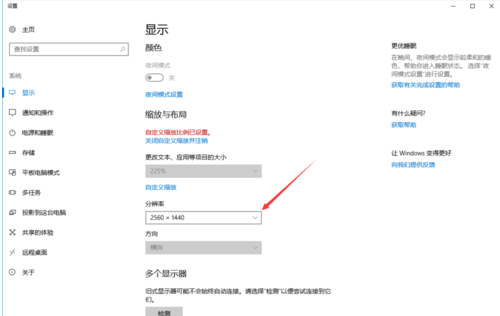
屏幕分辨率载图2
还可以选择“放大或缩小文本和其他项目”,来调整所有项目的大小。
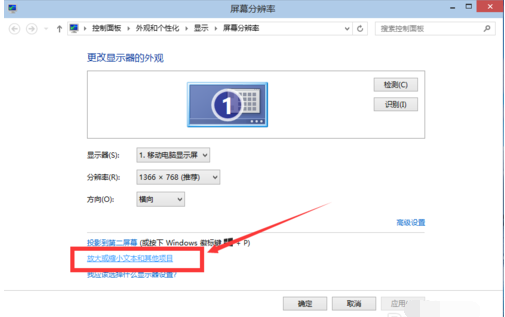
分辨率载图3
当然我们首先要将自定义大小选项勾选上。
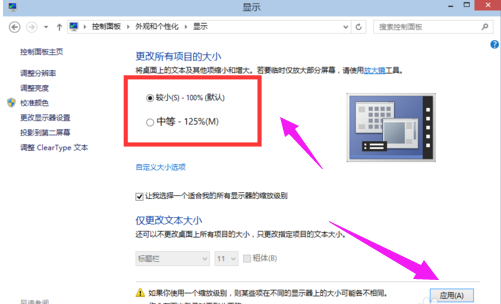
屏幕分辨率载图4
也可以在“仅更改文本大小”里面选择合适的栏目,然后调节其大小。
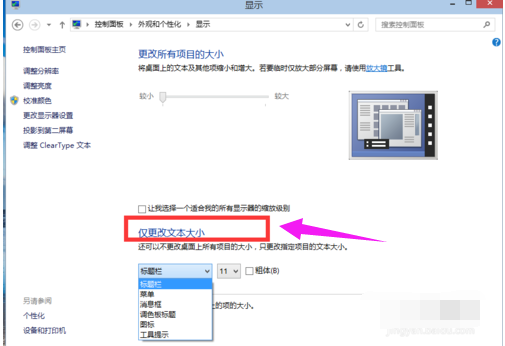
win10载图5
设置好以后,点击应用。
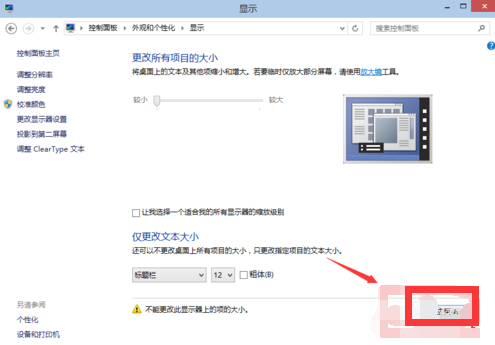
分辨率载图6
以上就是调节win10显示器分辨率的方法。
显示器, win10,屏幕分辨率,分辨率








